- Mange brugere ønsker at afinstallere Facebook Messenger på skrivebordet, og det kan være let, hvis du følger de indikationer, der tilbydes i denne artikel.
- Afinstallation af Facebook Messenger ved hjælp af siden Indstillinger hjælper dig med at slippe af med appen.
- Brug af et dedikeret tredjepartsværktøj til at afinstallere Facebook Messenger er en anden måde at løse problemet på.
- Bemærk, at du også kan afinstallere denne app en gang for alle gennem Kontrolpanel.

Denne software reparerer almindelige computerfejl, beskytter dig mod filtab, malware, hardwarefejl og optimerer din pc til maksimal ydelse. Løs pc-problemer og fjern vira nu i 3 nemme trin:
- Download Restoro pc-reparationsværktøj der kommer med patenterede teknologier (patent tilgængelig her).
- Klik på Start scanning for at finde Windows-problemer, der kan forårsage pc-problemer.
- Klik på Reparer alt for at løse problemer, der påvirker din computers sikkerhed og ydeevne
- Restoro er blevet downloadet af 0 læsere denne måned.
Ved brug af Facebook Messenger på skrivebordet gør det nemmere at holde kontakten med venner og familie, mens du arbejder fra din enhed.
Som en tredjepartsapplikation kan Facebook Messenger-appen nemt fjernes fra din telefon med blot et par klik og lige så let, hvis du bruger den på din desktop.
I denne artikel viser vi dig de nøjagtige trin, du skal udføre for at slette Facebook Messenger-appen fra din enhed, så sørg for at fortsætte med at læse.
Hvordan kan jeg afinstallere Facebook Messenger på skrivebordet?
1. Brug siden Indstillinger
- Gå tilSøgefeltog indtastIndstillinger.
- Klik på indstillingsikonet, og vælgSystem.
- Klik derefter påApps og funktioner.

- Find Facebook Messenger-appen på listen, og klik på den.
- Vælg applikationen, og klik påAfinstaller.
- Genstartdin enhed, så processen er færdig.
2. Afinstaller Facebook Messenger fra Kontrolpanel
- Gå til Søgefelt og indtast Kontrolpanel.
- Vælg det fra listen over resultater, og klik på Programmer.
- Klik derefter på Programmer og funktioner.
- Søge efter Facebook Messenger og højreklik på den.
- Trykke på Afinstaller og lad processen starte.
- Genstart din enhed.
Er der et problem med Kontrolpanel? Se på dette guide dedikeret til løsning af kontrolpanel, der ikke reagerer på problemer og find en hurtig løsning.
3. Brug en tredjepartssoftware
Måske er den nemmere måde at afinstallere Facebook Messenger på ved hjælp af et dedikeret værktøj, der automatisk tager sig af proceduren.
Desuden vil dette sikre, at alle komponenter slettes, og du behøver ikke håndtere dem senere, hvilket sikrer, at afinstallationsprocessen var en succes.
Lad os fortælle dig mere om et af de bedste værktøjer til rengøring af din pc, samtidig med at du beskytter dit privatliv og sikrer, at det fungerer hurtigere og mere sikkert.
Det kan ske, at den konventionelle måde at afinstallere Facebook Messenger-appen på en enhed ikke fungerer, i hvilket tilfælde det anbefales at bruge et dedikeret tredjepartsværktøj.
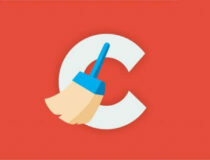
CC Cleaner
Fjern alle uønskede apps helt fra din enhed med dette nummer et renere værktøj, der også vil sikre dets privatliv online.
Dette handler om alt, og vi håber, at en af de præsenterede løsninger her hjælper dig med at afinstallere Facebook messenger med succes fra din enhed.
På samme tid, hvis dit problem kun er relateret til spil, dette guide til, hvordan du løser Facebook, der ikke indlæser problemer fortjener al din opmærksomhed.
Hvis du har yderligere anbefalinger eller forslag, tøv ikke med at give os besked i kommentarerne til det dedikerede afsnit nedenfor.
 Har du stadig problemer?Løs dem med dette værktøj:
Har du stadig problemer?Løs dem med dette værktøj:
- Download dette pc-reparationsværktøj klassificeret God på TrustPilot.com (download starter på denne side).
- Klik på Start scanning for at finde Windows-problemer, der kan forårsage pc-problemer.
- Klik på Reparer alt for at løse problemer med patenterede teknologier (Eksklusiv rabat for vores læsere).
Restoro er blevet downloadet af 0 læsere denne måned.


